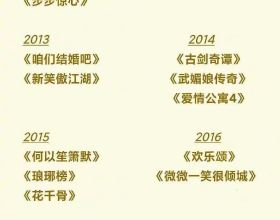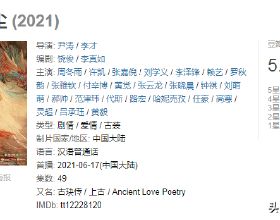準備:
1、PE啟動隨身碟一個。我用的優啟通,推薦USBOS。
2、蘋果電腦對應的bootcamp下載解壓好並放到U盤裡。具體用哪個版本的bootcamp看這個帖子 http://bbs.feng.com/read-htm-tid-9940193.html 裡的bootcamp.pdf對照
3、WIN10系統安裝ISO或者WIM。開始:
1、隨身碟插好,按住option鍵,再按開機鍵。等到有選擇作業系統的時候,鬆開option鍵,選擇黃色圖示EFIboot並回車進入。
2、現在已經從隨身碟引導了。然後出來PE系統的解析度選擇,選哪個都無所謂。
3、現在進到PE系統了。先開啟桌面的DG分割槽工具,看看能否識別出蘋果的硬碟。如果能,看下一步驟。如果不能,開啟隨身碟bootcamp目錄的\WindowsSupport\$WinPEDriver$\AppleSSD64資料夾,在AppleSSD.inf檔案上點右鍵選擇安裝。然後現在DG分割槽工具可以識別出蘋果硬碟了。
4、直接刪除蘋果硬碟的所有分割槽。然後選快速分割槽。分幾個區按你自己需求決定。注意分割槽表型別保持GUID不變,千萬別選MBR分割槽。要不硬碟就廢了。MSR分割槽是給動態磁碟用的,如果你用不到可以不建立。
5、建立好分割槽後,開啟桌面的WinNTSetup工具裝win10。工具的“選擇包含windows安裝檔案的資料夾”項,選擇你的WIN10的ISO檔案。下面的“選擇引導驅動器”選擇Z盤。再下面的“安裝磁碟的位置”選擇你要把windows安裝到哪個分割槽。這時候你想裝的分割槽碟符不一定是C盤,所以要根據每個分割槽的大小判斷到底是哪個碟符。
6(關鍵點)、WinNTSetup工具介面的左下角有個“新增驅動”項。打鉤這個,然後彈出來一個對話方塊,還是選擇隨身碟bootcamp目錄的\WindowsSupport\$WinPEDriver$\AppleSSD64資料夾,確定。如果缺少這步,則WIN10安裝到一半會藍色畫面,提示INACCESSIBLE_BOOT_DEVICE錯誤。這個問題我搞了好幾個小時才解決。
7、WinNTSetup工具介面右下角點開始安裝,又出來一個對話方塊。把“引導扇區”後面的選項改成“UEFI”。然後點確定。現在系統開始安裝了。根據進度會提示你重啟。
8、等一會。WIN10系統自動裝好進入桌面。現在缺少系統驅動。如果用bootcamp軟體自動安裝,可以自動裝好所有驅動,但會造成每次開機D盤消失的BUG。所以要麼手動把WindowsSupport檔案裡每個驅動資料夾手動裝一遍($WinPEDriver$資料夾裡,執行每個資料夾裡的DPInst.exe。BootCamp資料夾裡所有程式執行即可)。要麼在裝置管理器裡,右鍵有問題的驅動選更新裝置,然後手動查詢驅動,目錄選WindowsSupport資料夾,讓系統自動搜尋。
9、安裝結束。除了有個appleSPI device驅動我找不到,其他驅動都裝好了。搞定。